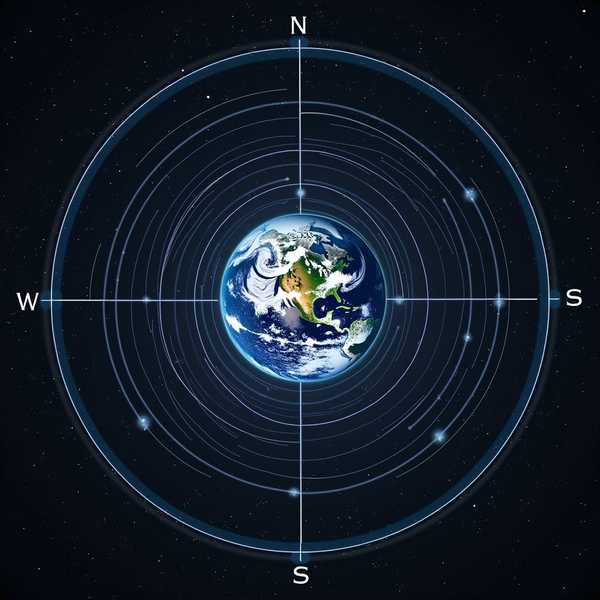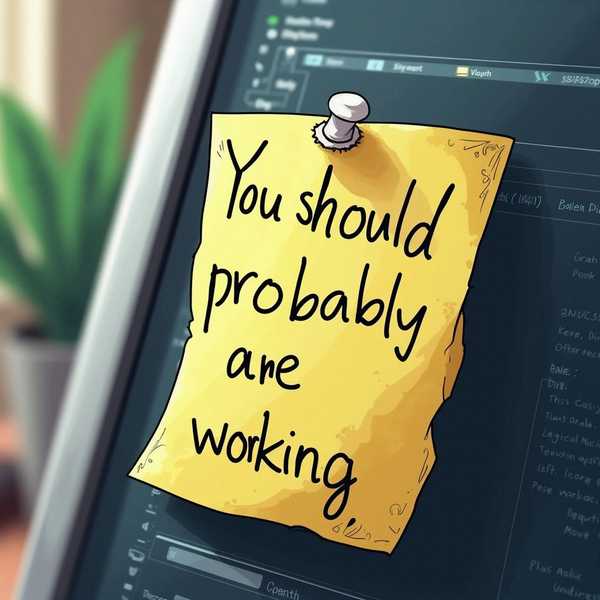在Photoshop中调整图片大小和像素是设计、摄影或日常修图的常见需求,无论是为了适应打印尺寸、优化网页加载速度,还是满足平台上传要求,掌握这项技能都能事半功倍。通过简单的菜单操作或快捷键,你可以精确控制图像的宽高、分辨率,甚至批量处理多张图片,同时避免拉伸变形或画质损失。以下是具体方法和技巧。
1、通过“图像大小”精确调整

在PS中,“图像大小”功能是最直接的调整方式。打开图片后,点击菜单栏的“图像”>“图像大小”(快捷键Ctrl+Alt+I),在弹出的对话框中可修改宽度、高度和分辨率。勾选“约束比例”能保持原图宽高比,避免变形;若需独立调整,取消勾选即可。分辨率建议根据用途设置:打印选300ppi,屏幕显示72ppi。勾选“重定图像像素”时,PS会重新计算像素,推荐选择“两次立方”插值算法以平衡质量与速度。
2、用自由变换自由缩放
若需快速调整图层或选区大小,可使用“自由变换”工具(快捷键Ctrl+T)。拖动边框角点即可缩放,按住Shift键可锁定比例。右键点击变换框还能选择“扭曲”“透视”等高级调整。此方法适合非破坏性编辑,尤其是将图片嵌入特定尺寸的设计稿时。建议先将图层转为“智能对象”,避免多次缩放导致画质下降。
3、裁剪工具改变构图与尺寸
裁剪工具(快捷键C)不仅能裁切画面,还能直接修改图片尺寸。选择工具后,在选项栏输入目标宽高和分辨率,拖动裁剪框确认范围,回车即可应用。例如,证件照常用1:1或2:3比例,可直接输入数值快速适配。高级功能如“内容识别裁剪”能自动填充边缘空白,适合扩展画布。
4、调整分辨率而不改像素
若仅需修改分辨率(如打印要求300dpi),在“图像大小”对话框中取消勾选“重定图像像素”,再输入新分辨率值。此时文档的物理尺寸(如厘米)会变化,但像素总数不变,避免画质损失。注意:此方法适用于像素充足的图片,低像素图强行调高分辨率会导致打印模糊。创新科技网 www.ZQcYzg.coM
5、批量处理与智能优化
面对多张图片,可通过“文件”>“脚本”>“图像处理器”批量调整尺寸。选择输入输出文件夹,设置目标尺寸和格式,PS会自动完成剩余操作。对于放大低像素图,可结合“智能锐化”或“高反差保留”滤镜增强细节,或使用AI工具如“保留细节2.0”算法减少失真。